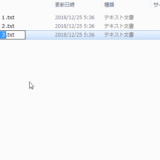今まで紹介したショートカットキーの中から、特におすすめのものを紹介します。今回はエクスプローラでよく使うショートカットキーを8個ピックアップしました。気に入ったものがあればぜひ使ってみてくださいね。
カーソル移動 ↑↓
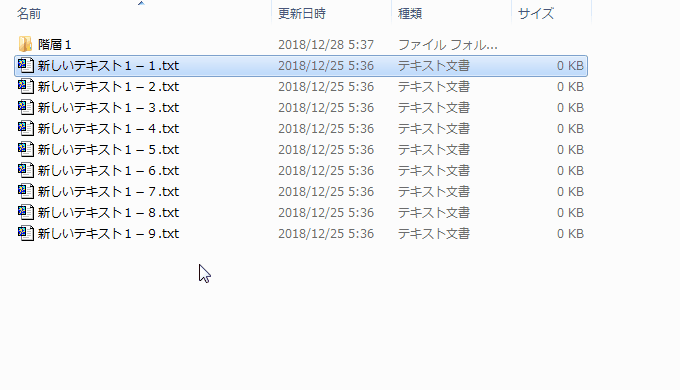
↑や↓でカーソル移動
↑や↓でカーソル移動です。これができればファイルを選択できます。ファイルを選択できれば、Enterでファイルを開いたり、Deleteでファイルを消したりできますね。よく使うのでおすすめです。
カーソル移動 Home End
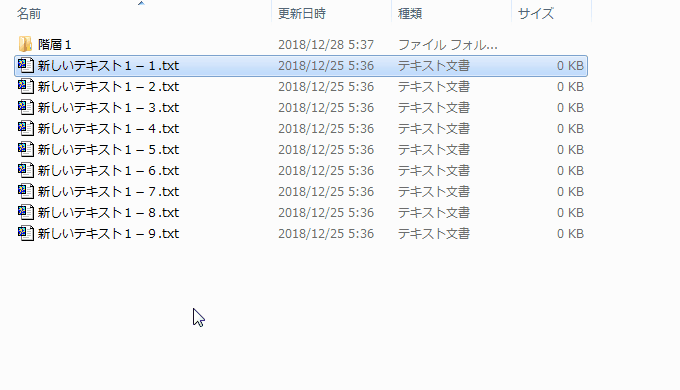
HomeやEndでカーソル移動
HomeやEndでカーソルを1番上や1番下に移動できます。何回も↑や↓を連打するのが面倒な方におすすめです。
スポンサーリンク
複数選択 Shift
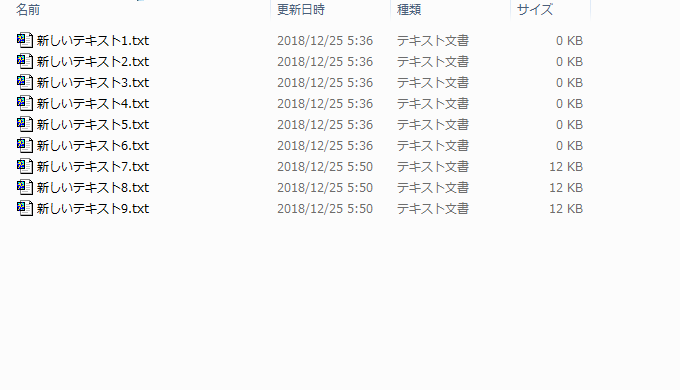
Shiftを押しながら複数選択
Shiftを押しながらカーソルを移動すると、複数のファイルを選択できます。Shiftを押しながら↑、↓、Home、Endを押してみてください。上記アニメと同じように複数選択できると思います。
戻る Alt + ←
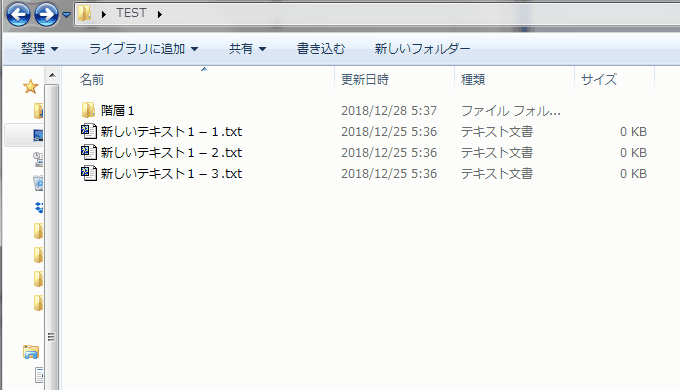
Alt + ←でさっきいた場所に戻る
Alt + ←で1つ前の場所に戻れます。「さっきいた場所に戻りたい、でもフォルダ名まで覚えてない…」そんなときに便利ですね。
進む Alt + →
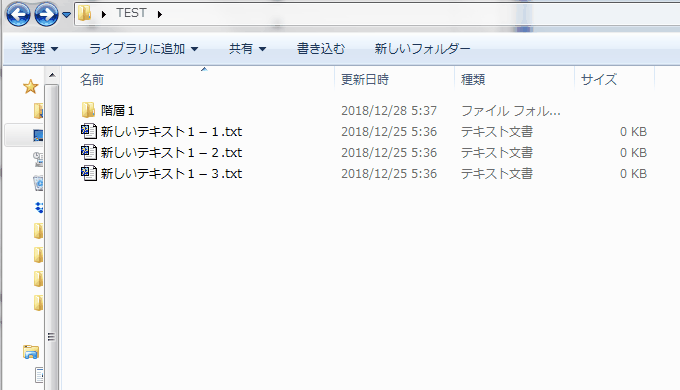
Alt + →で1つ進む
戻るがあれば進むもあります。Alt + →で1つ先の場所へ進みます。「さっきいた場所からファイルを取って来たい」そんなとき、戻ると進むを使えば簡単に取って来れますね。
1つ上の階層へ移動 Alt + ↑
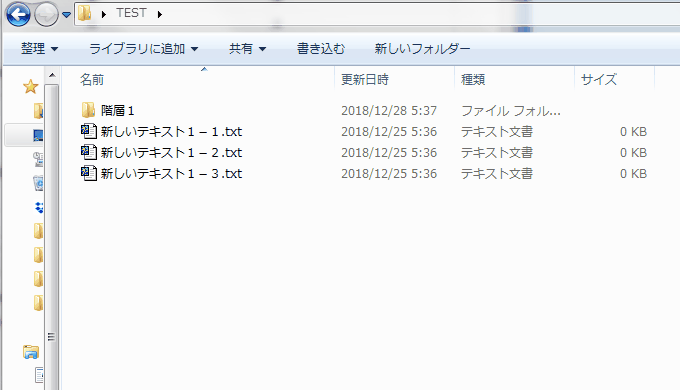
Alt + ↑
Alt + ↑で1つ上の階層へ移動できます。戻る・進むの2つがあれば十分じゃないか?と思うかもしれません。1つ上の階層へ移動は、行きたいフォルダが近いときに役立ちます。
例えばこんな状態です。
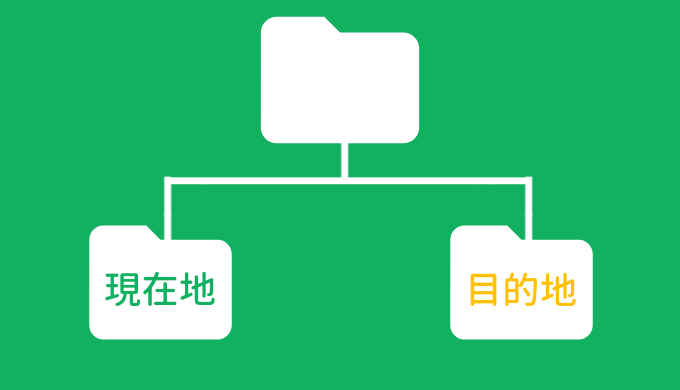
行きたいフォルダが近い
この状態なら戻る・進むを考えず、素直に1個上がって隣のフォルダへ下りた方が楽ですよね。このように行きたいフォルダが近いとき、Alt + ↑は便利ですよ。
スポンサーリンク
まとめ
紹介したショートカットキーのまとめです。ショートカットキーそれぞれに詳細ページへのリンクを貼っています。気になるショートカットキーがあれば詳細ページをご覧ください。
| キー | 説明 |
|---|---|
| ↑ | カーソルを上に移動(詳細を見る) |
| ↓ | カーソルを下に移動(詳細を見る) |
| Home | カーソルを1番上に移動(詳細を見る) |
| End | カーソルを1番下に移動(詳細を見る) |
| Shift + 任意の方向キー | ファイルを複数選択(詳細を見る) |
| Alt + ← | 戻る(詳細を見る) |
| Alt + → | 進む(詳細を見る) |
| Alt + ↑ | 1つ上の階層へ移動(詳細を見る) |